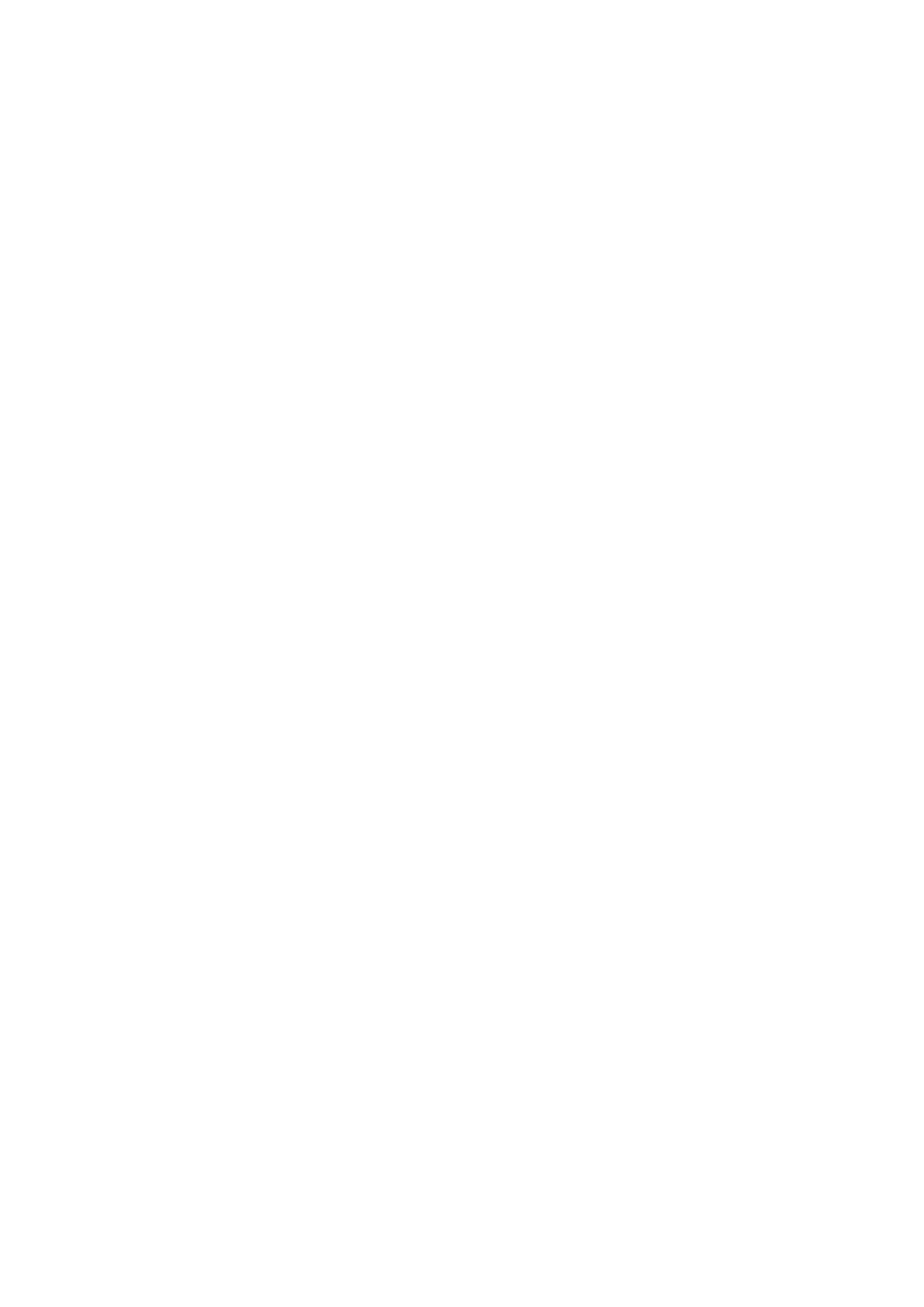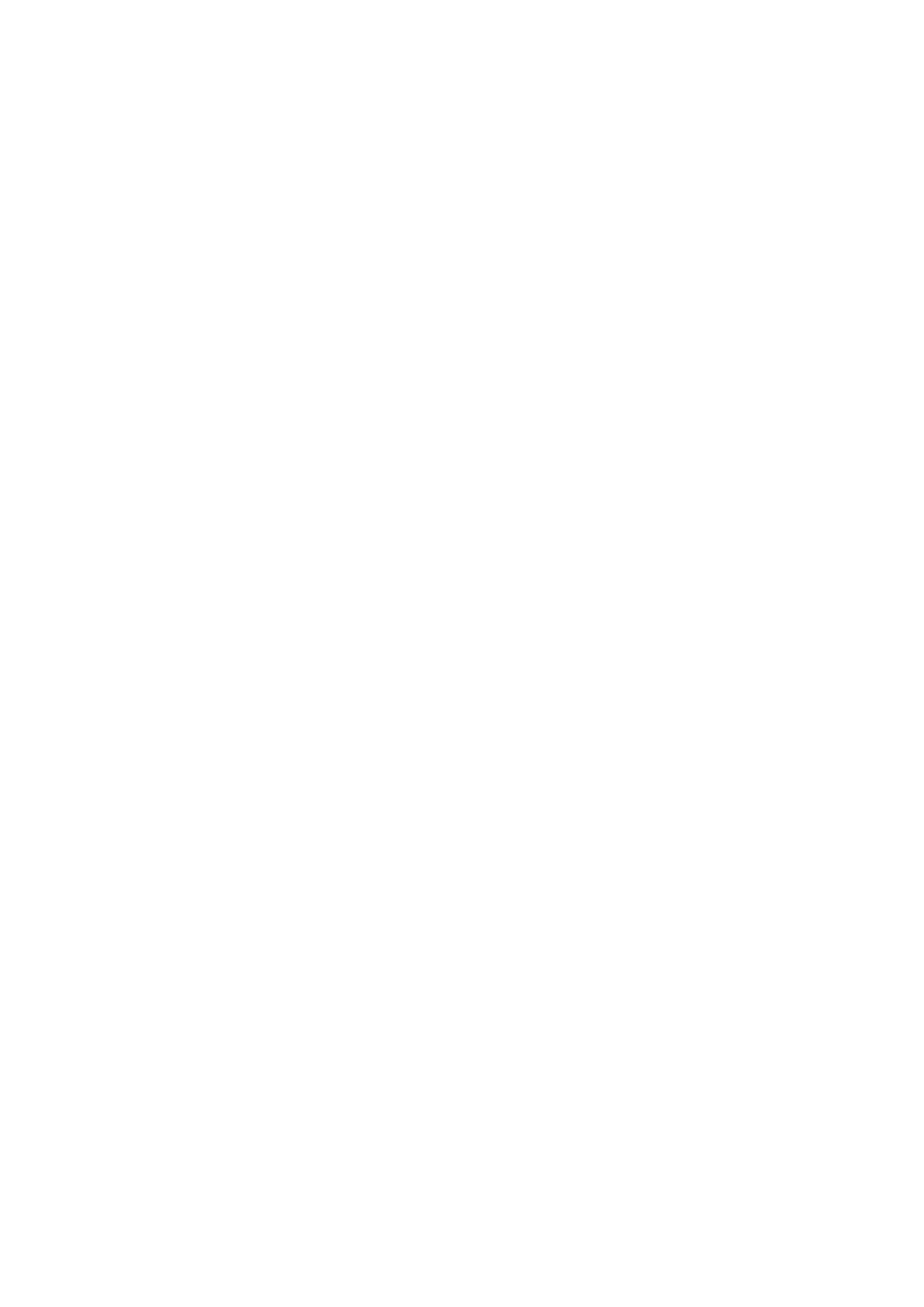
сокращение срока службы изделия. По мере того, как в промышленности происходит снижение потребляемой мощности и
увеличение плотности монтажа, защита от электростатических разрядов становится все более серьезной проблемой.
Из-за повышенной плотности полупроводников, используемых в современных продуктах Dell, чувствительность к
повреждению от статического разряда теперь выше, чем в ранее выпущенных продуктах Dell. По этой причине некоторые
методы работы с компонентами, принятые до сих пор, стали неприменимыми.
Принято считать, что возникают два основных типа повреждения от ЭСР: необратимое повреждение и нерегулярные сбои.
● Необратимые повреждения составляют около 20 процентов повреждений электростатическим разрядом. Необратимые
повреждения приводят к немедленной и полной потере функциональных возможностей устройства. Примером
необратимого сбоя является отказ модуля памяти DIMM, который получил электростатический разряд и немедленно
выработал симптом No POST/No Video со звуковым сигналом, который выдается при отсутствии или нарушении
функционирования модуля памяти.
● Нерегулярные сбои составляют приблизительно 80% от всех повреждений, вызванных электростатическим разрядом.
Высокая частота нерегулярных сбоев означает, что в большинстве случаев повреждение остается незамеченным.
При получении модулем DIMM электростатического разряда дорожка на печатной плате повредилась только частично
и симптомы, связанные с повреждением, обнаруживаются не сразу. Поврежденная дорожка может расплавиться
окончательно лишь в течение нескольких недель или месяцев, а до этого времени будут наблюдаться ухудшение
целостности памяти и периодические сбои памяти.
Для предотвращения повреждения электростатическими разрядами выполняйте следующие требования.
● Используйте тщательно заземленный антистатический браслет. Использование беспроводных антистатических
браслетов больше не допускается; они не обеспечивают надлежащей защиты. Прикосновение к корпусу перед
работой с компонентами не обеспечивает надлежащей защиты от электростатического разряда для компонентов,
чувствительных к ЭСР.
● Работайте со всеми компонентами, чувствительными к электростатическому разряду, на участке, защищенном от
электростатических разрядов. По возможности используйте напольные антистатические коврики и коврики на рабочем
месте.
● При извлечении компонента, чувствительного к статическому электричеству, из транспортной упаковки не вынимайте
компонент из антистатического упаковочного материала до его непосредственной установки. Перед развертыванием
антистатической упаковки обязательно снимите статический заряд со своего тела.
● Перед транспортировкой компонента, чувствительного к статическому электричеству, помещайте его в антистатический
контейнер или упаковку.
Комплект для технического обслуживания с защитой от
электростатического разряда
Наиболее часто используется комплект защиты без обратной связи. Он всегда включает три основных компонента:
антистатическую подкладку, браслет и заземляющий провод.
Элементы комплекта защиты от электростатических разрядов
В комплект защиты от электростатических разрядов входят следующие компоненты.
● Антистатический коврик. Антистатический коврик является рассеивающим, и на нем можно размещать детали во
время обслуживания. При использовании антистатического коврика ваш антистатический браслет должен быть плотно
застегнут, а заземляющий провод должен быть подключен к коврику и к какой-либо металлической поверхности в
системе, с которой вы работаете. После этого можно доставать обслуживаемые компоненты из защитного пакета и
класть их на подкладку. Чтобы компоненты, чувствительные к электростатическим разрядам, были в безопасности, они
должны находиться в ваших руках, на антистатическом коврике, в системе или в антистатическом пакете.
● Браслет и заземляющий провод. Браслет и заземляющий провод можно либо напрямую соединить с
металлическими частями оборудования, либо, если используется антистатическая подкладка, также подключить к ней,
чтобы защитить от статического разряда помещаемые на нее компоненты. Физическое соединение проводом браслета,
антистатической подкладки и оборудования называется заземлением. Не следует использовать комплекты защиты,
в которых нет трех вышеуказанных компонентов. Не используйте браслеты без проводов. Также следует помнить,
что внутренние провода браслета подвержены обычному износу, поэтому следует регулярно проверять их тестером,
чтобы не допустить случайного повреждения оборудования в результате электростатического разряда. Рекомендуется
проверять антистатический браслет и заземляющий провод не реже одного раза в неделю.
● Тестер антистатического браслета. Провода внутри антистатического браслета со временем могут повреждаться.
При использовании комплекта без обратной связи рекомендуется всегда проверять браслет при каждом сервисном
вызове и не реже одного раза в неделю. Для этого лучше всего использовать тестер браслета. Если у вас нет
такого тестера, попробуйте приобрести его в своем региональном офисе. Для выполнения теста наденьте браслет
8 Работа с компьютером